📌
ภาพหน้าจอโปรแกรมอาจไม่ตรงกันในบางจุดกับโปรแกรมเวอร์ชันปัจจุบันอันเนื่องจากคำแนะนำนี้อาจยังไม่ได้ถูกปรับปรุงรูปภาพ แต่โดยขั้นตอนการใช้งานหลักยังเป็นการใช้งานแบบเดียวกัน
ดูประวัติการใช้งาน สินค้า จากไหนได้บ้าง

การดูประวัติการใช้งานสินค้าสำหรับกรณีที่ต้องการตรวจสอบอย่างละเอียด ว่ามีการใช้งานไปอย่างไรบ้าง เช่น ประวัติขาย ประวัติซื้อเข้า ประวัติการปรับสต๊อก และ อื่น ๆ ที่เกิดขึ้นจากการใช้งานในโปรแกรมไฮเจีย ซึ่งสามารถเลือกดูรายงานเหล่านั้นได้ตามตัวอย่างด้านล่างนี้
แท็บ "ประวัติการใช้"
ใช้ฟอร์มรายการสินค้า ฟอร์มที่เราจัดการข้อมูลสินค้าจะมีแท็บ ประวัติการใช้ สามารถตรวจสอบได้ว่าสินค้านั้นมีการใช้งานอะไรไปบ้าง ตามตัวอย่างภาพด้านล่างนี้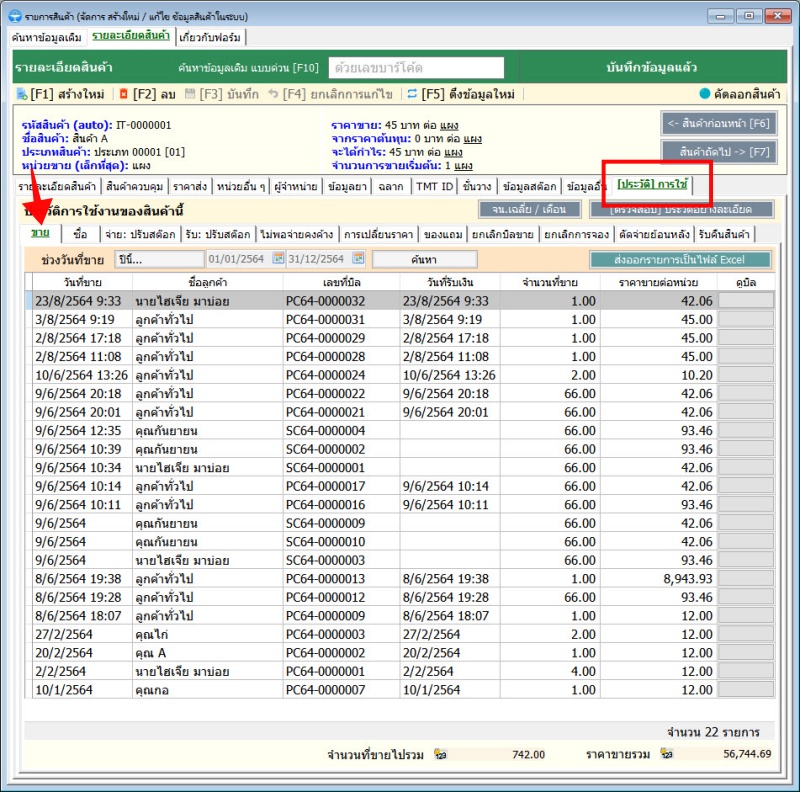
ตัวอย่างดูประวัติการ รับสินค้า ประเภทจากการซื้อ เพื่อดูว่าเคยซื้อมาจากใครบ้าง ราคาเท่าไร ซื้อมาเมื่อไร
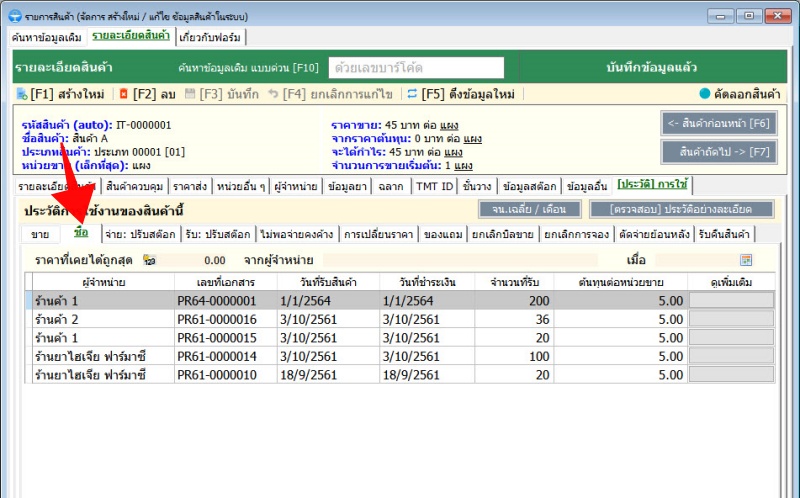
ตรวจสอบอย่างละเอียด
ยังอยู่ที่ฟอร์มรายการสินค้า แท็บประวัติการใช้ จะมีปุ่ม "ตรวจสอบ ประวัติอย่างละเอียด" จะคล้ายกับ stock card หรือ ความเคลื่อนไหวสินค้า โดยเราดูได้ว่าช่วงเวลาที่ผ่านมามีอะไรเกิดขึ้นกับสินค้านี้บ้าง ตามตัวอย่างในภาพด้านล่างนี้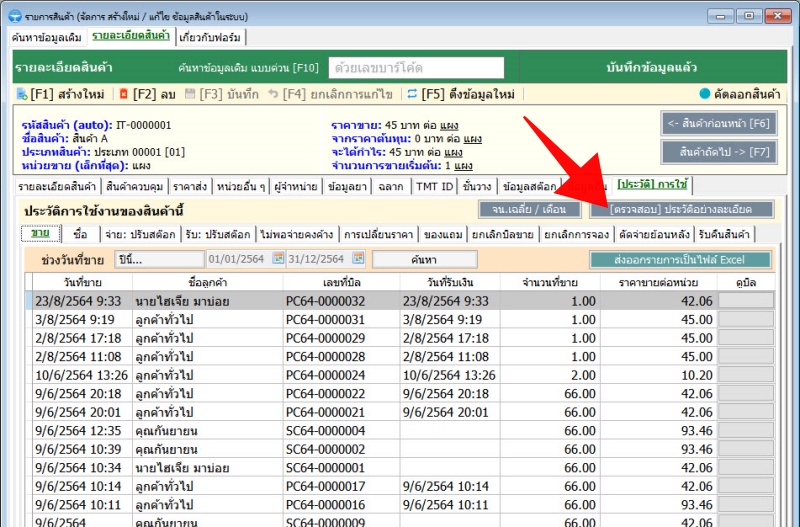
ส่วนของเงื่อนไขการสืบค้น สามารถเปลี่ยนสินค้าที่จะตรวจสอบ หรือ ช่วงวันที่ ที่ต้องการดูได้

วิเคราะห์การขาย ย้อนหลัง 6 เดือน พร้อมค่าเฉลี่ย
เข้าดูได้ที่เมนูรายงาน -> ขาย ตามตัวอย่างในภาพด้านล่างนี้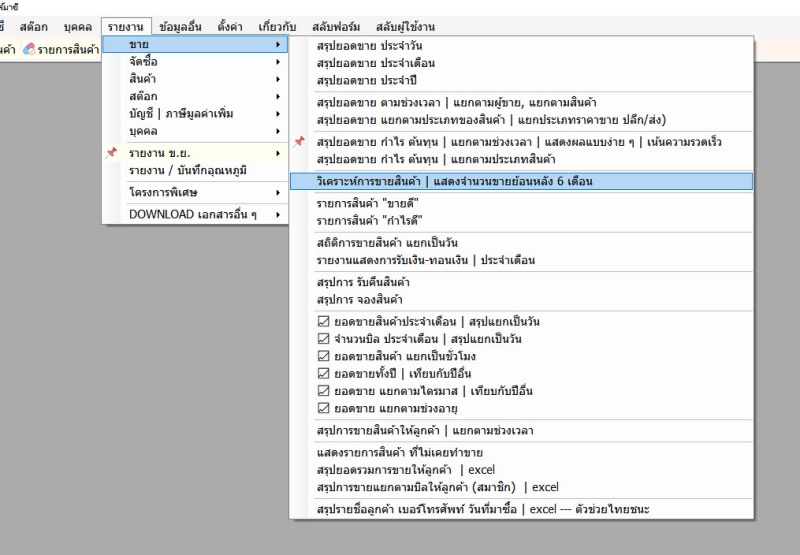
ตัวอย่างรายงานจะแบ่งเป็น 2 แท็บ ย่อย ๆ แท็บแรก "ค่าเฉลี่ยการขาย" จะเป็นการสรุปเป็นค่าประมาณการว่า ในแต่ละเดือนเกิดการขายเท่าไร เทียบกับจำนวนคงเหลือในปัจจุบันได้
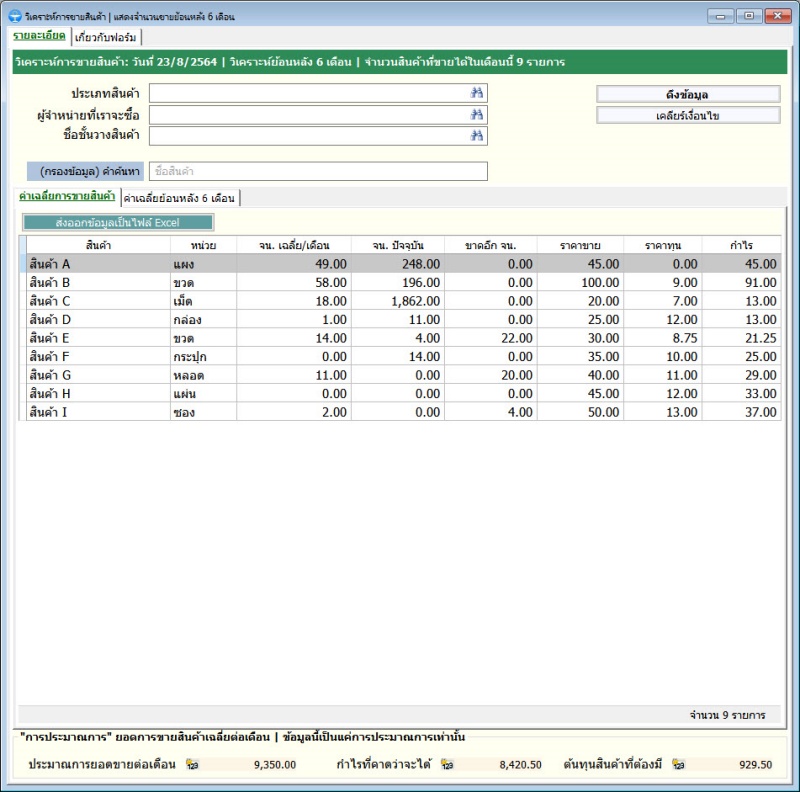
แท็บสอง "ค่าเฉลี่ยย้อนหลัง 6 เดือน" จะแสดงให้เห็นว่าย้อนหลัง 6 เดือน (จากเดือนปัจจุบัน) ว่ามีการขายเกิดขึ้นเท่าไร เพื่อให้เราเทียบกับค่าเฉลี่ยที่โปรแกรมประมาณการออกมา ตามตัวอย่างในภาพด้านล่างนี้
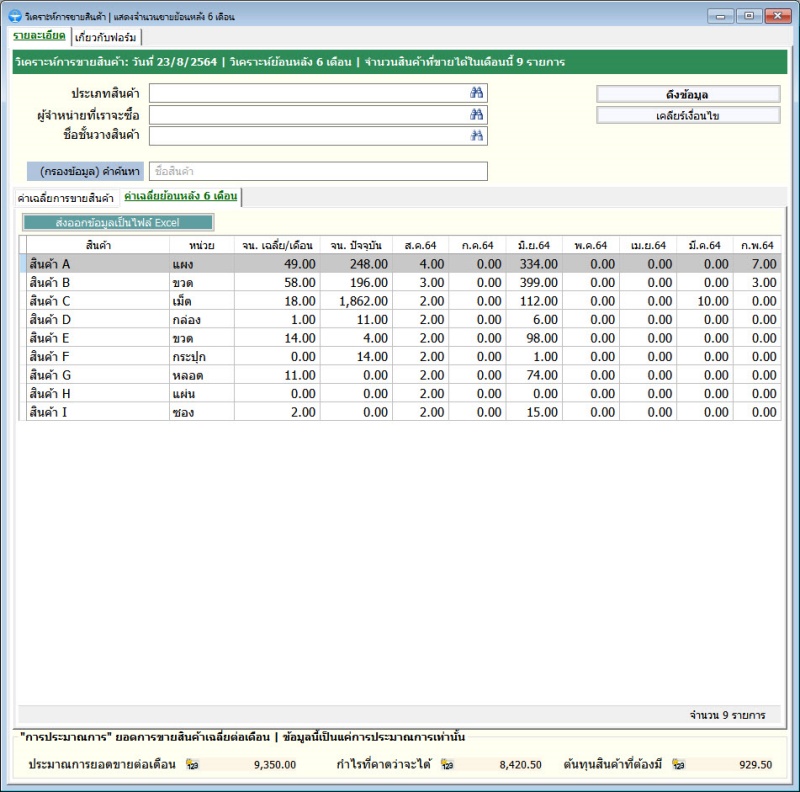
การตรวจสอบแบบ แยกผู้จำหน่าย
ที่ฟอร์มรายการสินค้า สินค้าแต่ละตัวเราสามารถระบุได้ว่า สินค้านี้เราจะซื้อกับผู้จำหน่ายรายใด (ที่เป็นผู้จำหน่ายหลัก) ในความเป็นจริงสินค้าเดียวกันอาจถูกซื้อมาจากหลาย ๆ ร้านก็เป็นไปได้ แต่มักจะมีร้านหลักร้านหนึ่งที่เราจะสั่งซื้อบ่อยที่สุด ซึ่งสามารถกำหนดด้วยตัวเองตามต้องการได้
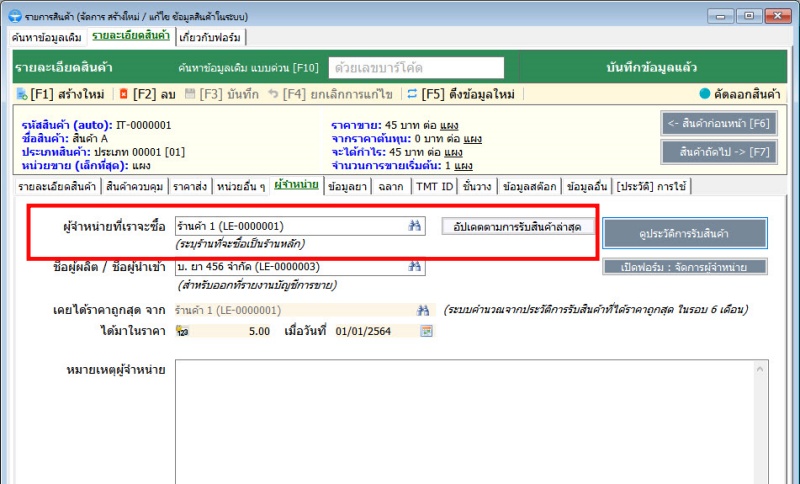
หรือ ต้องการให้โปรแกรมลงข้อมูล "ผู้จำหน่ายที่เราจะซื้อ" ให้อัตโนมัติทุกรายงาน โดยโปรแกรมจะใส่ข้อมูลให้โดยเช็คจากประวัติการทำรับสินค้า ประเภทจากการซื้อ ว่าสินค้าแต่ละไอเท็มล่าสุดซื้อมากับผู้จำหน่ายรายใด สามารถทำได้ที่เมนูนี้
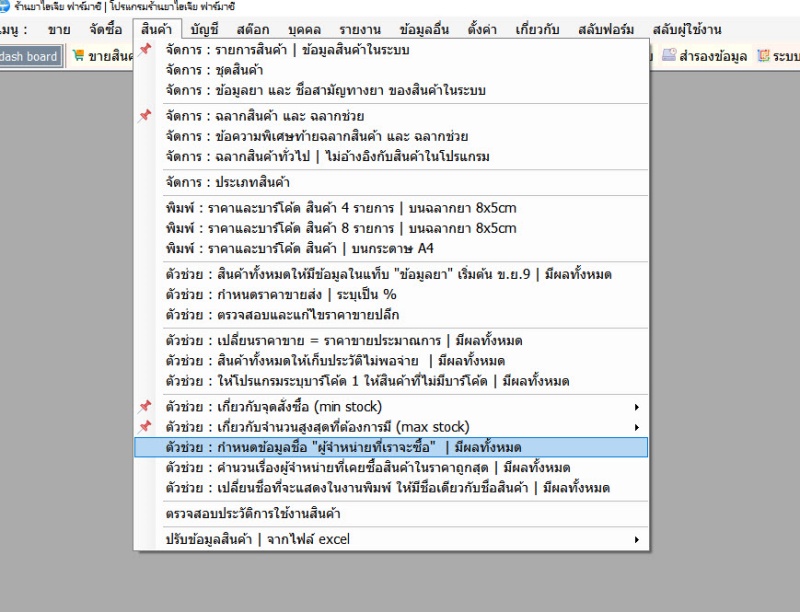
เมื่อมีการผูกข้อมูลผู้จำหน่ายทีจะซื้อแล้ว สามารถดูรายงานสินค้า แยกผู้จำหน่ายได้
เช่น รายงานนี้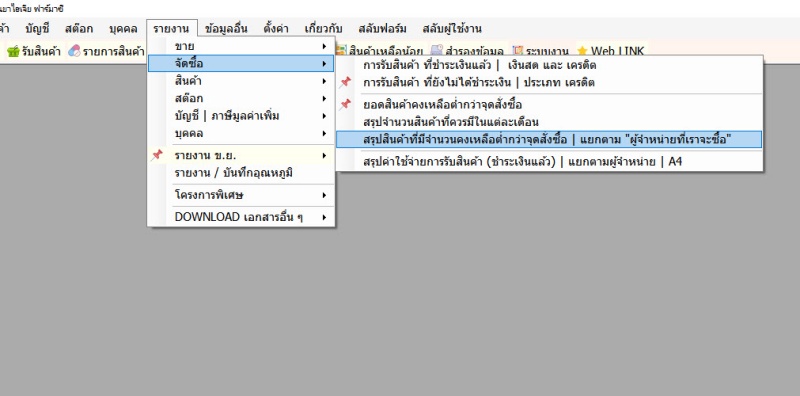
รายงานจะแบ่งเป็น 2 ฝั่ง โดยฝั่งซ้ายคือรายชื่อผู้จำหน่าย หากคลิกที่ปุ่ม "เลือก" หลังชื่อผู้จำหน่าย ทางด้านขวาเราจะเห็นข้อมูลว่าสินค้าที่จะซื้อกับผู้จำหน่ายรายนั้นมีอะไรบ้างและคงเหลือเท่าไร
รายงานนี้อาจจะเหมาะกับการตรวจสอบจำนวนคงเหลือของสินค้า ในขณะที่กำลังจะสั่งยากับผู้แทนที่เข้ามาทำงานในร้าน
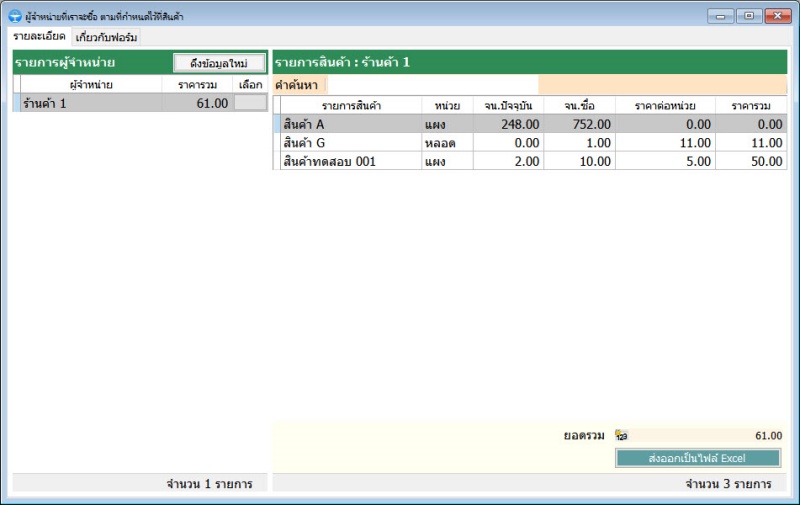
คำแนะนำอื่น ๆ ที่เกี่ยวข้อง เช่น การกำหนดจุดสั่งซื้อ และ จำนวนสูงสุดที่ต้องการมี เพื่อให้โปรแกรมแจ้งเตือน และ แสดงในรายงานจำนวนคงเหลือต่ำกว่าจุดสั่งซื้อ และนำไปสู่การสร้างใบสั่งซื้อ (PO) อัตโนมัติ ให้อ่านที่ link ด้านล่างนี่
กำหนดจุดสั่งซื้อ เพื่อเตรียมรายการซื้อยา เพียงไม่กี่คลิก









